Wollen Sie es sich noch einfacher machen, schneller unter Windows 7 zu arbeiten?
Ein vollkommen kostenloses und in alle Windows-Versionen eingebautes Werkzeug sind die Alt-Tasten. In Verbindung mit einem Buchstaben können Sie sichtbare Menüelemente und Knöpfe wie «OK» oder «Abbrechen» ohne Maus direkt anwählen. Dazu drücken Sie die Alt-Taste und den unterstrichenen Buchstaben. Dies funktioniert in allen Mitteilungsboxen sowie in den meisten Menüleisten.
Leider zeigt Windows diese Schnellzugriffe - auch bekannt als Akzeleratoren - nicht mehr standardmässig an, sondern nur noch, wenn Sie die Alt-Taste drücken. Dies ist nicht sehr benutzerfreundlich. Nun können Sie Windows 7 so konfigurieren, dass diese unterstrichenen Buchstaben immer angezeigt werden.
Wie Sie die Menüleiste unter Windows 7 immer aktivieren, erfahren Sie ganz am Ende dieses Beitrags.
Ziel: Alle Menüelemente, für die Alt-Tasten verfügbar sind, sollen als solche gekennzeichnet werden

In diesem Bild sehen Sie den gewünschten Zustand. Die Buttons «Ja» und «Nein» sind so gekennzeichnet, dass sie mit Alt-j bzw. Alt-n angewählt werden können.
Systemsteuerung öffnen
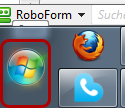
Die Einstellung, um diese unterstrichenen Buchstaben immer anzeigen zu können, ist gut in der Systemsteuerung versteckt.
Öffnen Sie zunächst die Systemsteuerung, indem Sie auf «Start» und danach auf «Systemsteuerung» klicken.

Erleichterte Bedienung
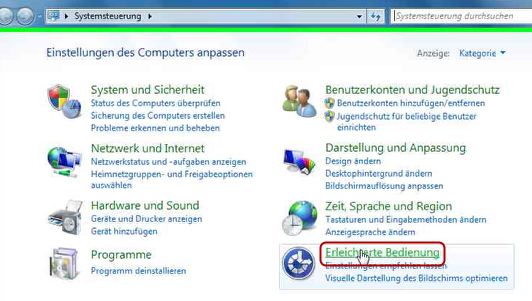
Klicken Sie danach auf den Link «Erleichterte Bedienung».
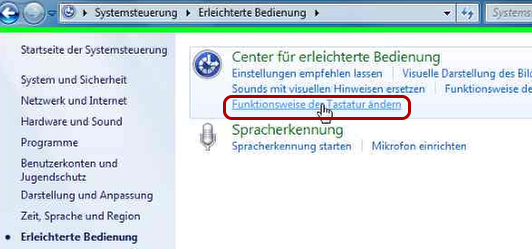
Im erscheinenden Fenster klicken Sie auf die Verknüpfung «Funktionsweise der Tastatur ändern».
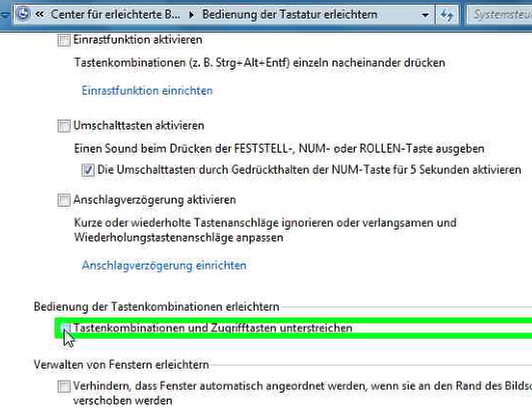
Hier scrollen Sie etwas nach unten und klicken auf das Kästchen neben «Tastenkombinationen und Zugriffstasten unterstreichen».
Danach scrollen Sie noch ein bisschen weiter nach unten…

… und klicken auf «OK».
Zum Abschluss stellen Sie Windows Explorer so ein, dass Menüleisten dort immer angezeigt werden.
Öffnen Sie bitte irgend einen Ordner im Windows Explorer.
Menüleiste immer anzeigen
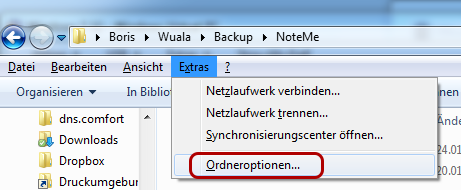
Um die Menüleiste anzuzeigen, drücken Sie bitte die Alt-Taste. Drücken Sie danach den Buchstaben X auf Ihrer Tastatur oder klicken Sie auf «Extras».
Klicken Sie anschliessend auf «Ordneroptionen».
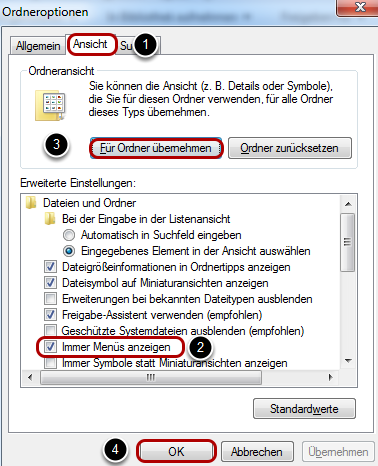
- Klicken Sie im Fenster «Ordneroptionen» auf «Ansicht».
- Wählen Sie die Einstellung «Immer Menüs anzeigen».
- Klicken Sie auf «Für Ordner übernehmen».
- Bestätigen Sie mit «OK».
Nun werden Ihre Dateimenüs in Windows immer angezeigt, und zwar mit unterstrichenen Buchstaben. So sparen Sie fortan jede Menge Zeit!
Keine Kommentare:
Kommentar veröffentlichen